Введение
Нужно записать свой экран и звук на Ubuntu? ScreenApp — это веб-инструмент для записи экрана, который позволяет легко это сделать прямо из браузера. Не требуется загрузка. ScreenApp — это веб-инструмент для записи экрана, который позволяет легко записывать экран и звук на Ubuntu прямо из браузера. Не требуется загрузка! С помощью ScreenApp вы можете записать весь экран, окно определенного приложения или вкладку браузера. Вы также можете выбрать запись звука с микрофона, звука браузера или вообще без звука. Это делает его идеальным инструментом для записи учебных пособий, презентаций, игрового процесса и многого другого. Вот лишь некоторые из преимуществ использования ScreenApp:
- Не требуется загрузка: ScreenApp — это веб-инструмент для записи экрана, поэтому вам не нужно загружать какое-либо программное обеспечение для его использования. Это делает его идеальным для студентов, фрилансеров и всех, кто не хочет устанавливать новое программное обеспечение на свой компьютер.
- Легко использовать: ScreenApp невероятно прост в использовании. Просто откройте веб-сайт ScreenApp в своем браузере и нажмите кнопку «Начать запись». Когда закончите, нажмите «Остановить запись», и ваше видео будет сохранено на вашем компьютере.
- Разнообразие функций: ScreenApp предлагает множество функций, которые делают запись экрана простой и удобной. Вы можете выбрать запись всего экрана, окна определенного приложения или вкладку браузера. Вы также можете выбрать запись звука с микрофона, звука браузера или вообще без звука.
Выполните следующие шаги, чтобы узнать, как записать свой экран на Ubuntu.
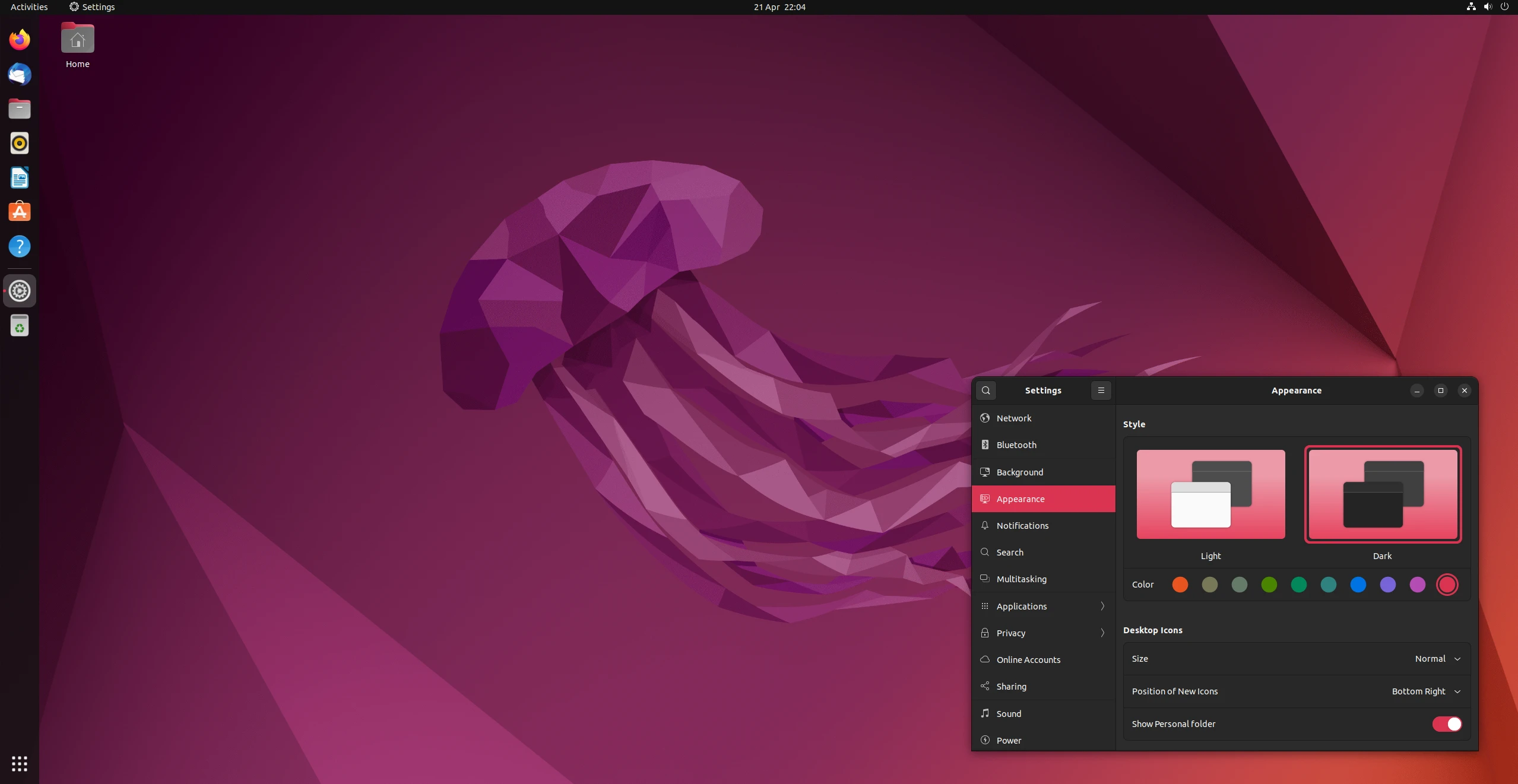
Как записать экран на Ubuntu и Linux
1. Посетите ScreenApp
Зарегистрируйте бесплатную учетную запись ScreenApp и войдите в систему
2. Нажмите кнопку «Начать».
3. Выберите режим записи
Выберите один из следующих режимов записи:
- Аудио с микрофона: будет записывать звук с вашего микрофона, что идеально подходит для записи учебных пособий, презентаций или игрового процесса.
- Звук браузера: будет записывать звук с вкладки браузера, на которой вы сейчас находитесь.
- Нет звука: будет записывать ваш экран без какого-либо звука.
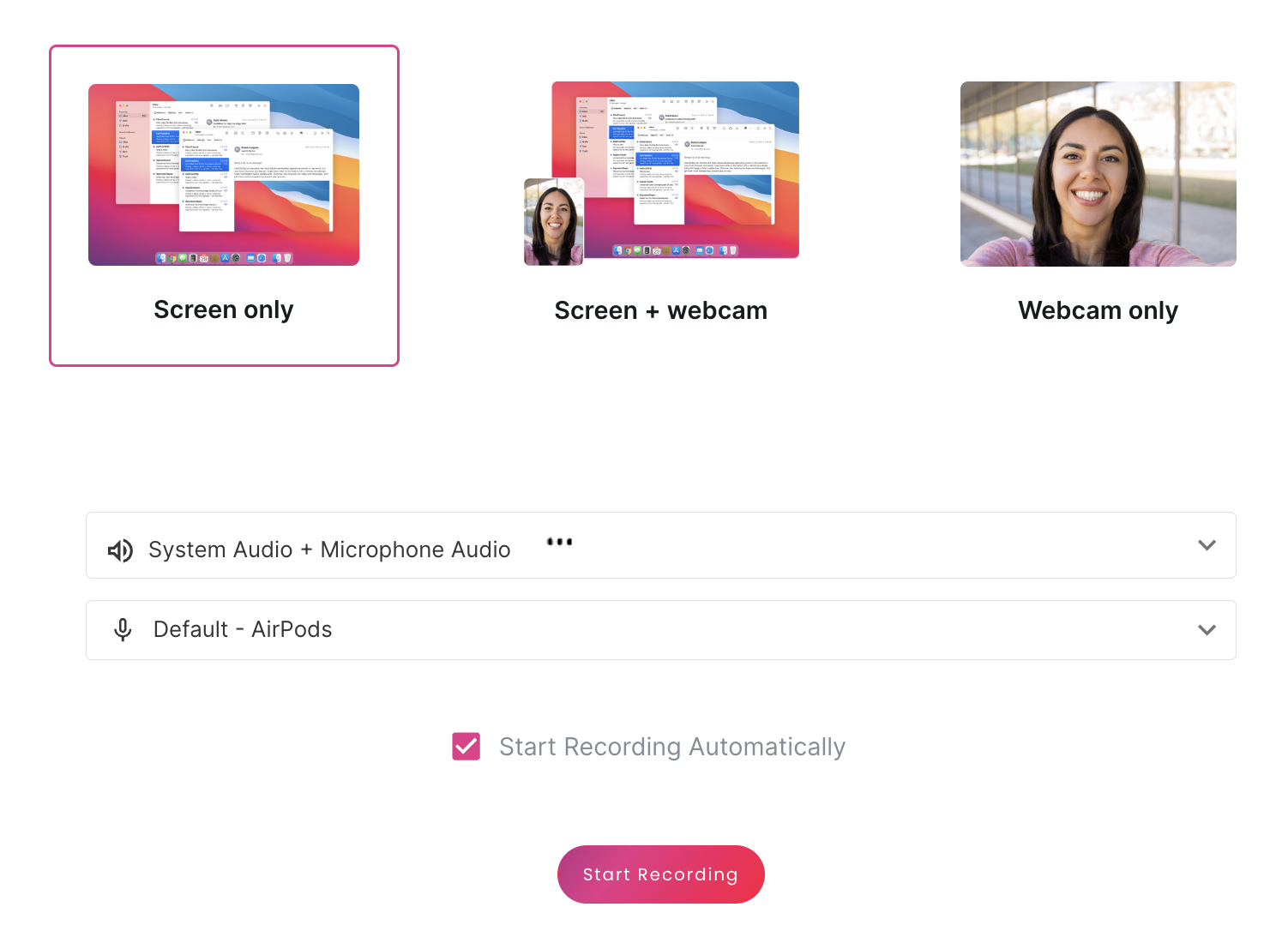
4. Нажмите «Поделиться экраном»
Вам будет предложено включить ваши разрешения
5. Выберите область экрана, которую хотите записать.
Вы можете записать весь экран, окно определенного приложения или вкладку браузера.
6. Нажмите «Начать запись»
Теперь вы увидите предварительный просмотр своей записи. Вы можете приостановить, отключить звук и остановить запись в этом окне.
7. Когда закончите запись, нажмите «Остановить запись».
8. Загрузите свою запись
Ваша запись экрана будет доступна для немедленной загрузки. Нажмите кнопку «Загрузить», чтобы загрузить запись на свой компьютер.
9. ScreenApp автоматически расшифрует и суммирует ваше видео.
Советы
- Вы можете использовать ScreenApp для записи экрана на любом устройстве с веб-браузером, включая Windows, Mac и Ubuntu.
- ScreenApp предлагает множество премиальных функций, таких как увеличенное время записи, больше локальных сохранений и облачное резервное копирование.
Заключение
ScreenApp — отличный способ записи экрана и звука на Ubuntu без необходимости загружать какое-либо программное обеспечение. Он прост в использовании и имеет множество функций, что делает его идеальным для записи учебных пособий, презентаций, игрового процесса и многого другого. .webp)